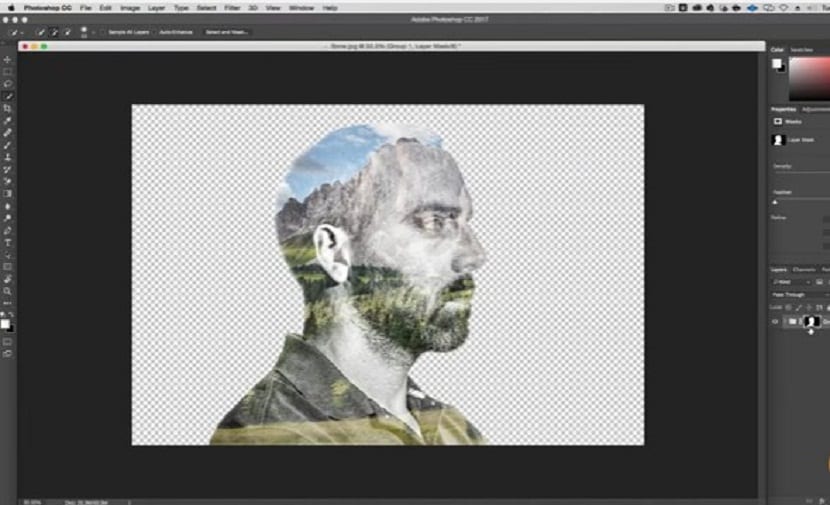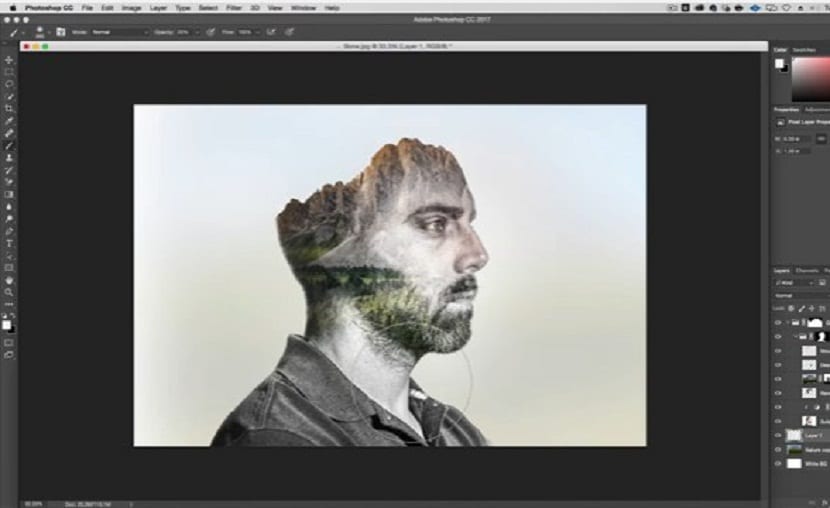
Постоји много разлога који се узимају у обзир приликом уређивања слике. А наша креативност нас може учинити пројектовати више дизајна истог модела, на такав начин да ће бити згодно да знамо како да рукујемо са више техника дизајна како бисмо били исцрпни, не само о нашим захтевима већ и о захтевима наших клијената.
У том смислу, овај чланак ће представити неопходне процедуре за добити ефекат двоструке експозиције кроз програм Адобе Пхотосхоп, тако да корисник може да изврши овај ефекат кад год жели.
Почнимо са водичем за Пхотосхоп: Двострука експозиција
У том смислу, кораци за почетак процеса од стварање двоструког ефекта излагање почиње овако:
Прво морамо изабрати а слика која је неутрална у смислу њихових боја позадине. Црно-беле слике такође се могу узети у обзир.
Наставићемо са промените осветљеност и контрастДа бисмо то урадили, применићемо команду Имаге>Адјустментс> Левелс.
Повлачимо бели графички клизач улево и учинимо фотографију светлијом. Исто тако, повући ћемо црни клизач на десну страну, за шта ћемо завршити додавањем контраста и кликом на опцију ОКЕИ.
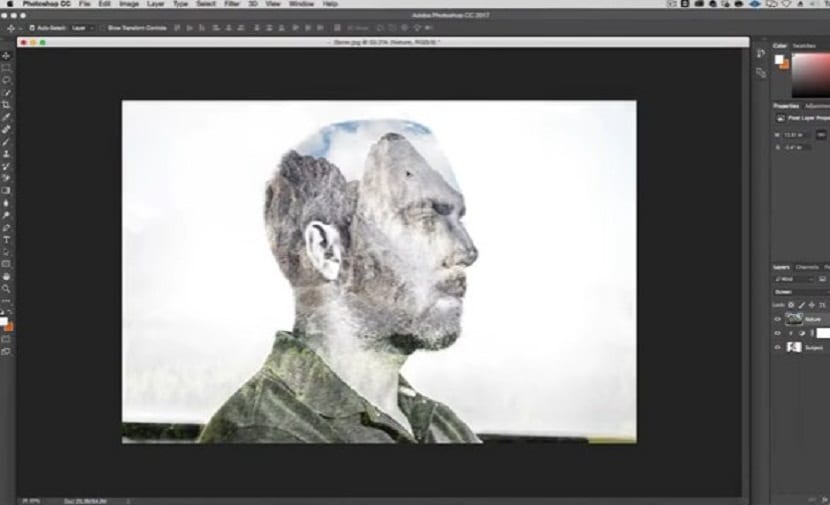
са алат за четкицу Одвојићемо неколико минута да решимо све могуће детаље које наша слика може имати, како би се што више приближила тачки савршенства.
Командом Мени>Избор>Обрни у којој изабраћемо чаробни штапић, наставићемо да уклањамо позадину наше слике.
Са употребом алати за избор, кликнемо на опцију прецизирања ивице на контролној табли. Идемо у режим „Приказ“ и променимо приказ фотографије да бисмо олакшали наше уређивање.
Следеће, у одељку детекција ивице Повећаћемо вредност радијуса, тако да ивице постану мање круте и могуће је открити детаље као што је коса. Сада, у одељку за слање, изабраћемо а нови слој са маском слоја.
Ово би створило копију нашег слика без позадине аутоматски сакривен маском слоја.
ми ћемо стварати нови слој испод оног који имамо са маском, изабраћемо алатку за бојење и попунити слој жељеном бојом.
Затим отварамо другу фотографију коју ћемо користити и превлачимо је у наш документ.
Ми пласирамо слика превучена на слој слике на којима смо радили. Са изабраним слојем слике који превлачимо у документ, притиснемо контролу и кликнемо маска слоја на нашој првој слици. Ако се све ово уради исправно, моћи ћемо да посматрамо силуету нашег објекта како би се ускладила са изабрану позадину на позадини коју смо довукли до њега.
Бирамо слику коју смо превукли (коју ћемо користити као позадину) и бирамо опцију додајте маску како бисмо уштедели слику и користили само њене делове који нас занимају.
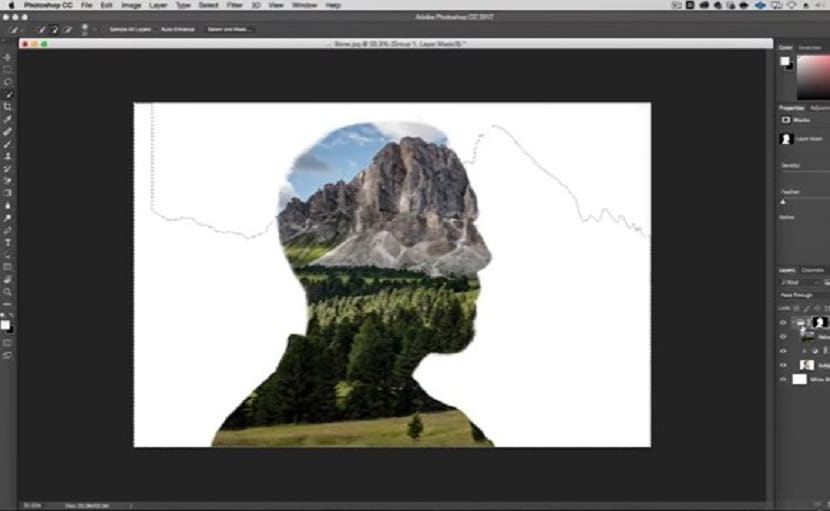
Ако успемо да урадимо кликните на опцију икона ланца између сличица слике и сличице маске у панелу слојева, можемо видети како је слој одвојен од своје маске и можемо да померамо или ротирамо слику унутар саме маске без потребе да померамо цео слој.
Дуплицирамо нашу главну слику и превлачимо је на слој слике који ћемо користити као позадину.
Настављамо до претворити портрет у монохроматски, тако да се може прилагодити палети боја пејзажне слике. Са већ изабраним слојем за повлачење, користимо Команда слике>Подешавања>Десатурација да бисте нашу слику претворили у нијансе сиве.
Идемо у мени и користимо команду Имаге>Адјустмент>хуе/сатуратион. Означавамо поље боја у доњем десном углу панела тако да можемо да променимо читав низ боја које наша слика има. Затим ћемо подесити вредност нијансе на 18 и ниво засићености на вредност већу од 10 и изабрати опцију Ок.
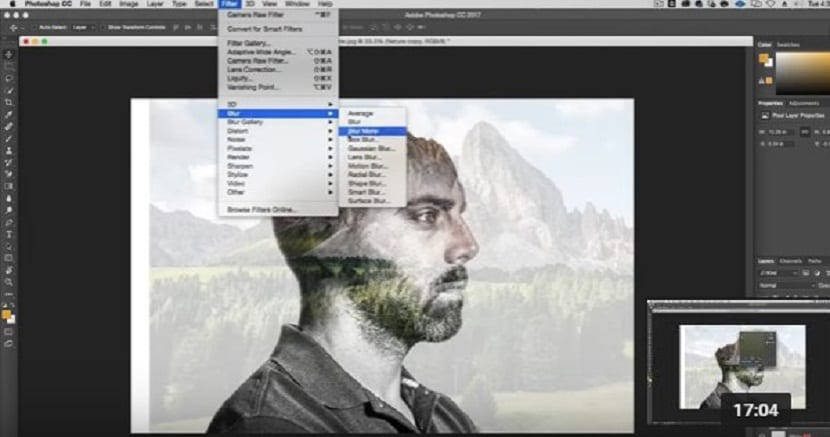
Кликните десним тастером миша на маску слоја наше главне слике и из падајућег менија бирамо примени маску слоја.
После и на панелу слојева мењамо режим мешања од нашег главног слоја слике до растера.
Ако смо све ове кораке спровели ефикасно, већ би требало да се суочимо са овим ефектом, због чега, ово би требало да буде наша крајња тачка.